Настройка приложения. Название программы. Значок приложения.
После того как программа отлажена, необходимо выполнить ее окончательную настройку: задать название программы и значок, который будет изображать исполняемый файл приложения в папке, на рабочем столе и на Панели задач, во время работы программы.
Название программы
Название программы отображается во время ее работы в панели задач Windows, а также в заголовках окон сообщений, выводимых функцией ShowMessage.
Название программы надо ввести в поле Title (рис. 2.38) вкладки Application диалогового окна Project Options, которое появляется в результате выбора в меню Project команды Options.
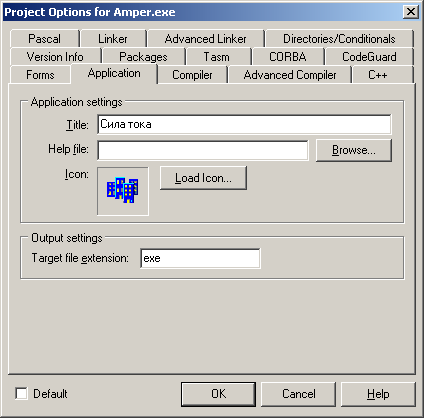
Рис. 2.38. Название программы надо ввести в поле Title
Значок приложения
Чтобы назначить приложению значок, отличный от стандартного, нужно в меню Project выбрать команду Options и в открывшемся окне на вкладке Application щелкнуть на кнопке Load Icon. В результате этих действий откроется стандартное окно, используя которое можно просмотреть каталоги и найти подходящий значок (значки хранятся в файлах с расширением .ico).
В состав C++ Builder входит утилита Image Editor (Редактор изображений), при помощи которой программист может создать для своего приложения уникальный значок. Запустить Image Editor можно из C++ Builder, выбрав в меню Tools команду Image Editor, или из Windows – командой Пуск › Программы › Borland C++ Builder › Image Editor.
Чтобы начать работу по созданию нового значка, нужно в меню File выбрать команду New › Icon File (рис. 2.39).
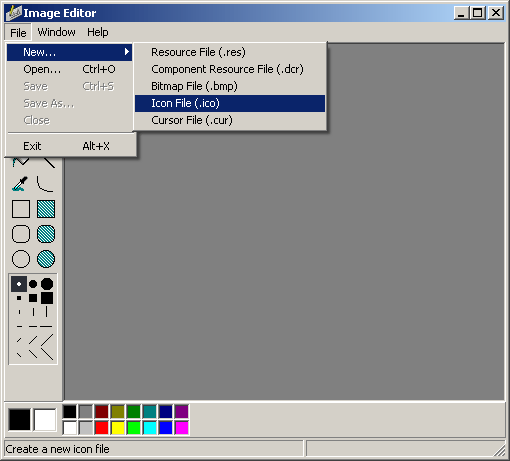
Рис. 2.39. Начало работы над новым значком
